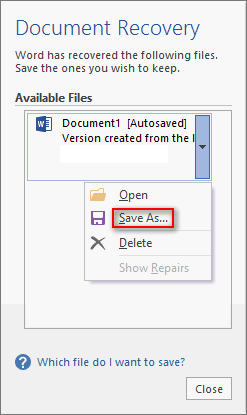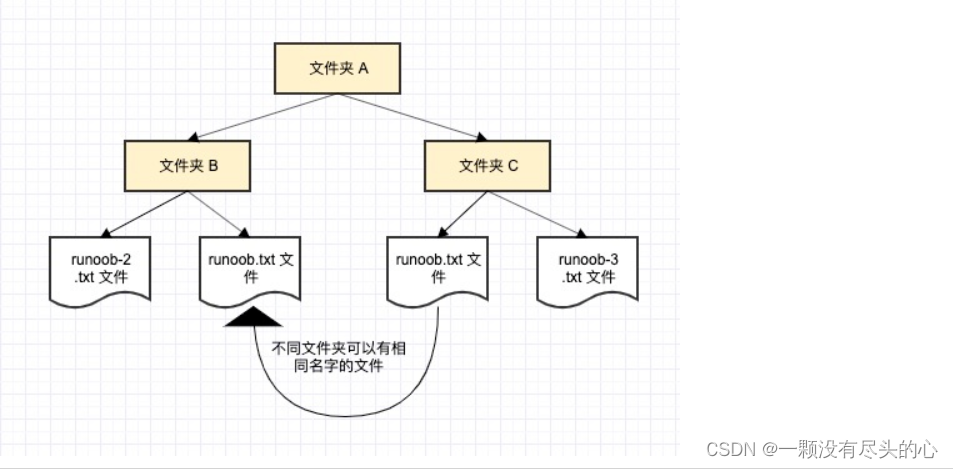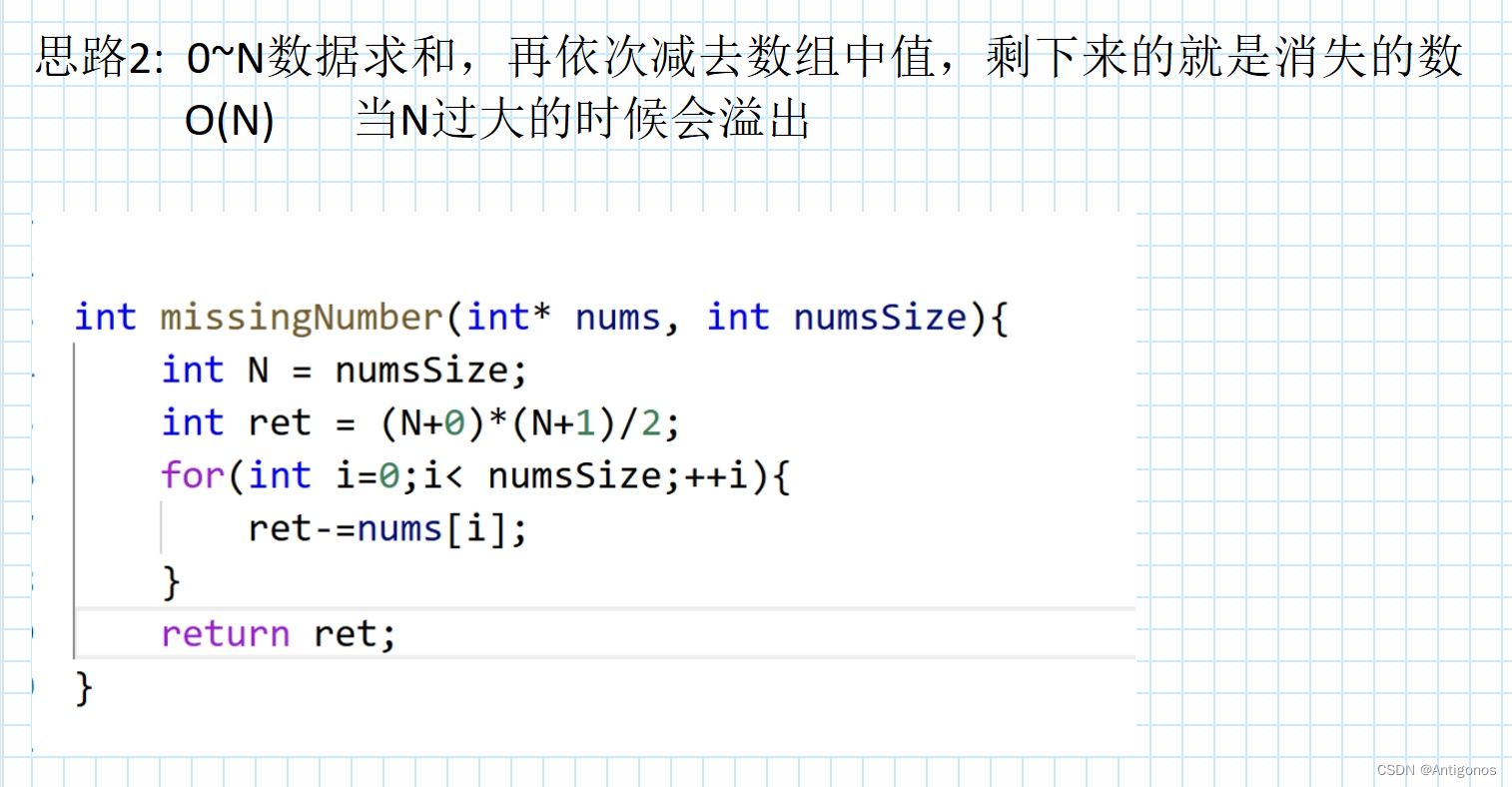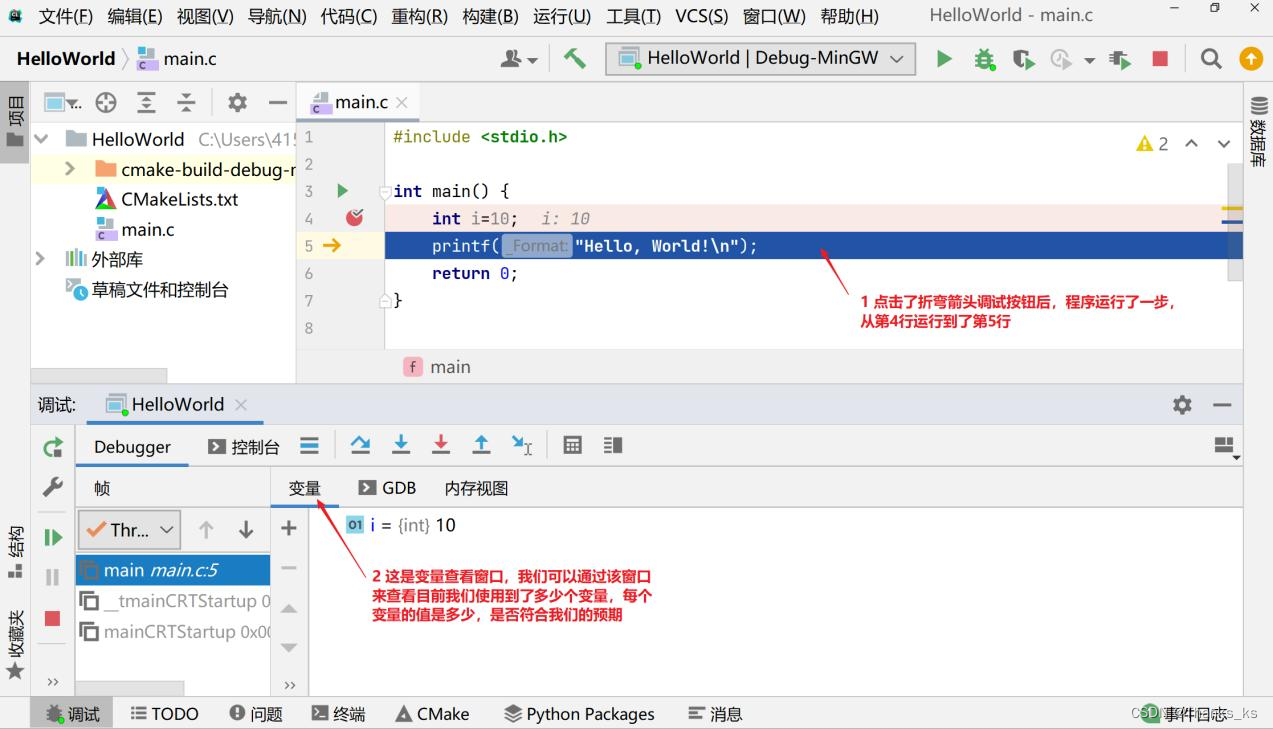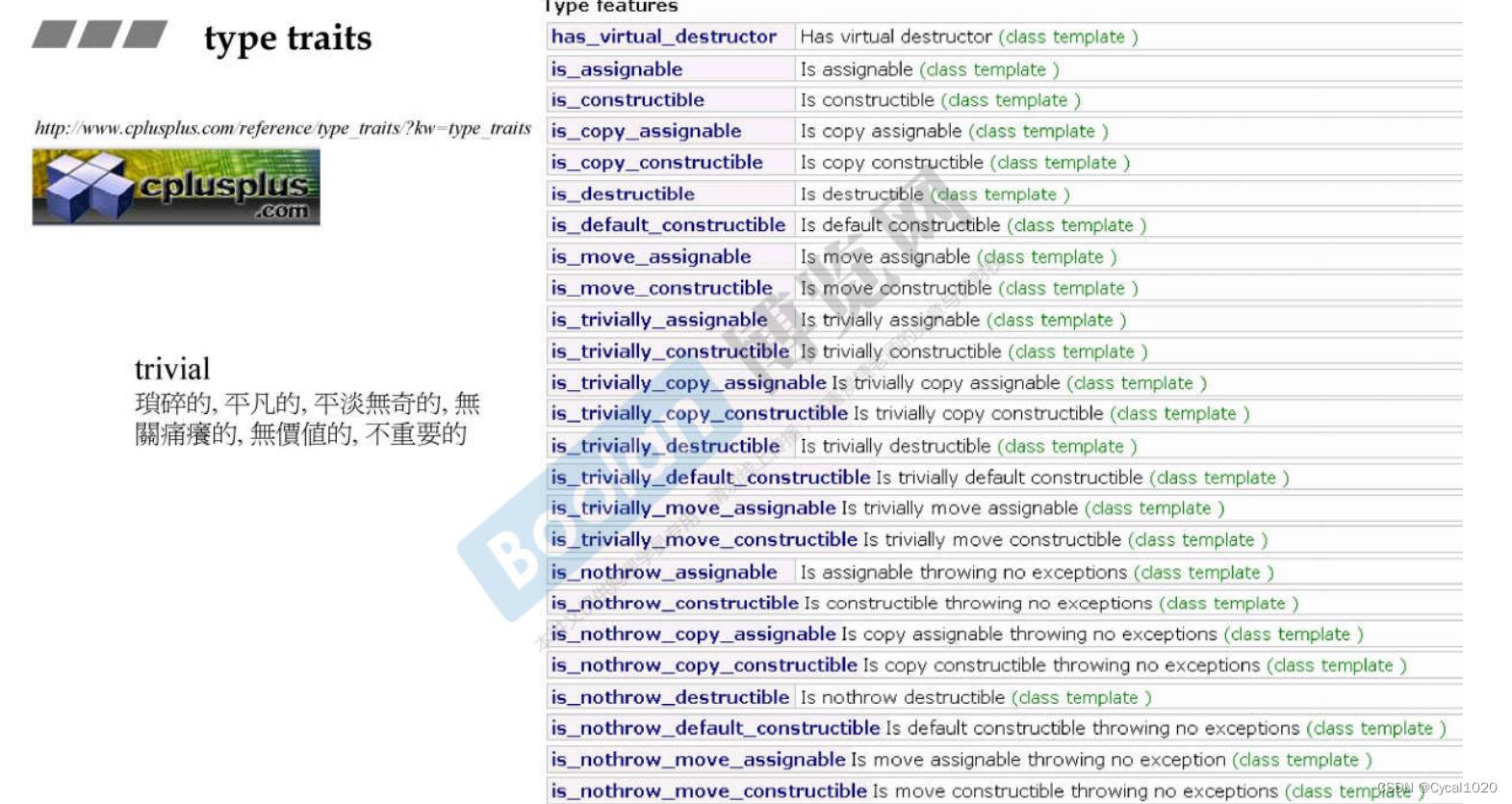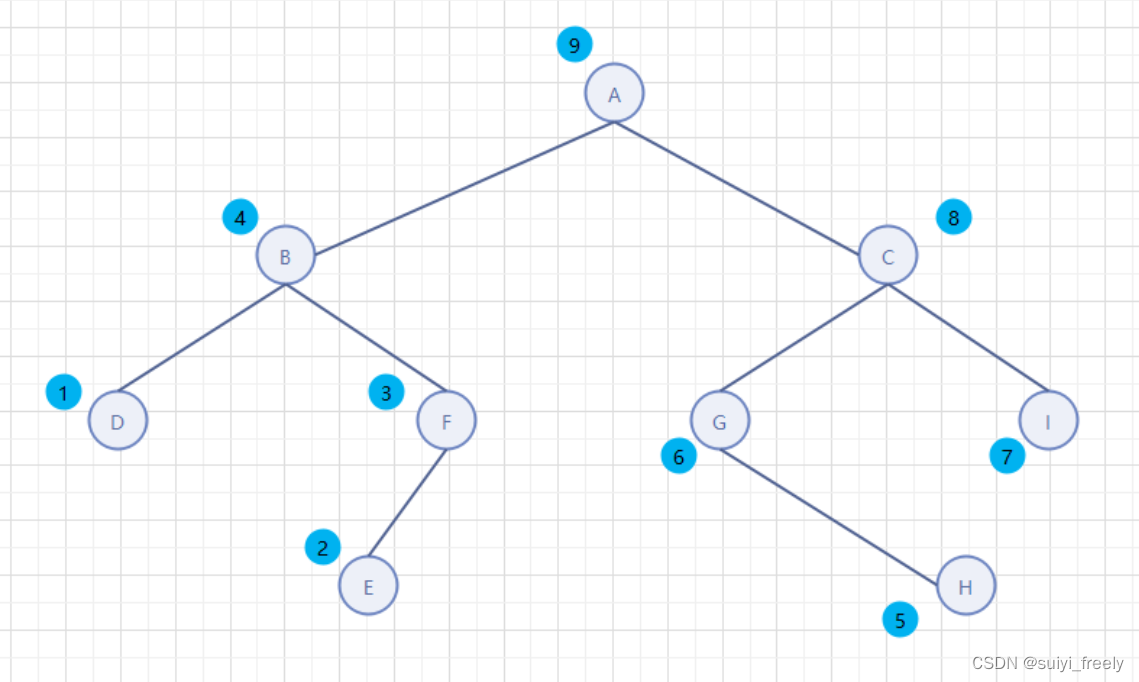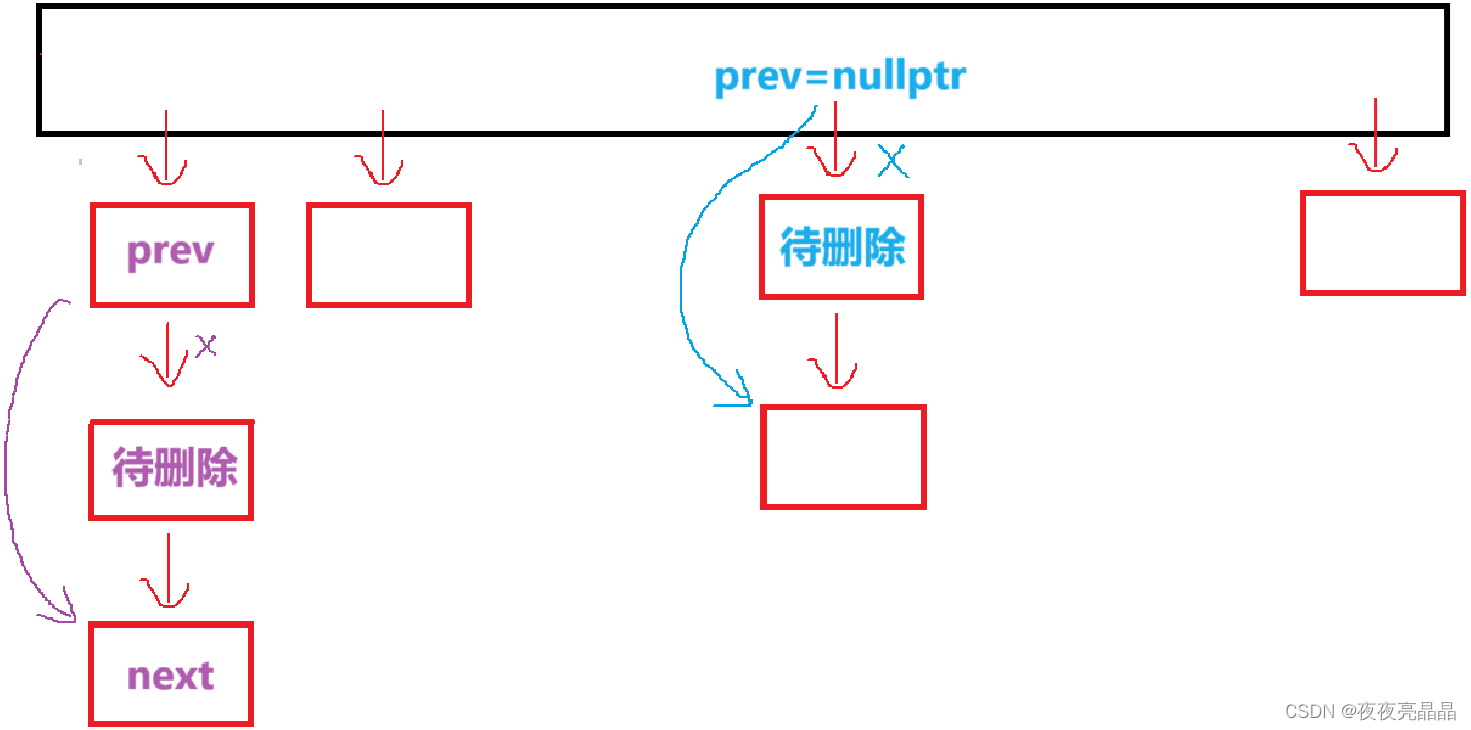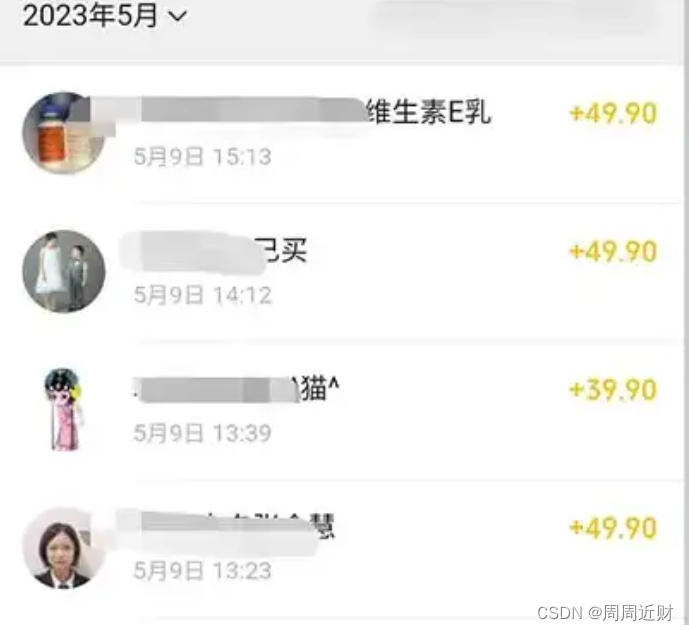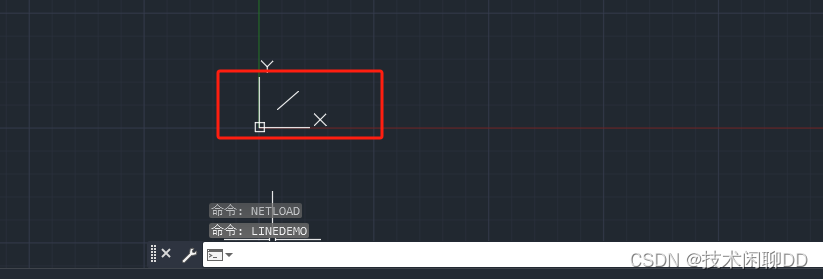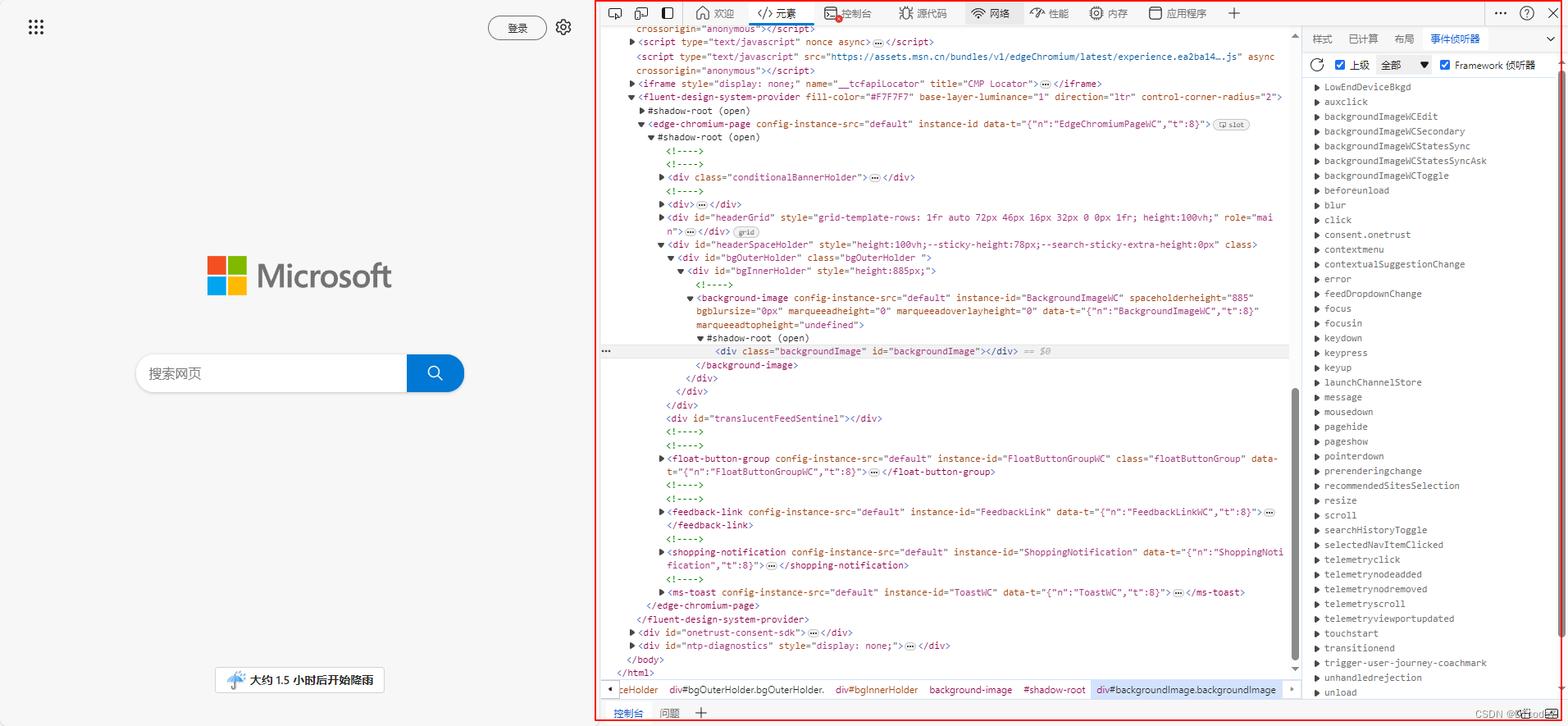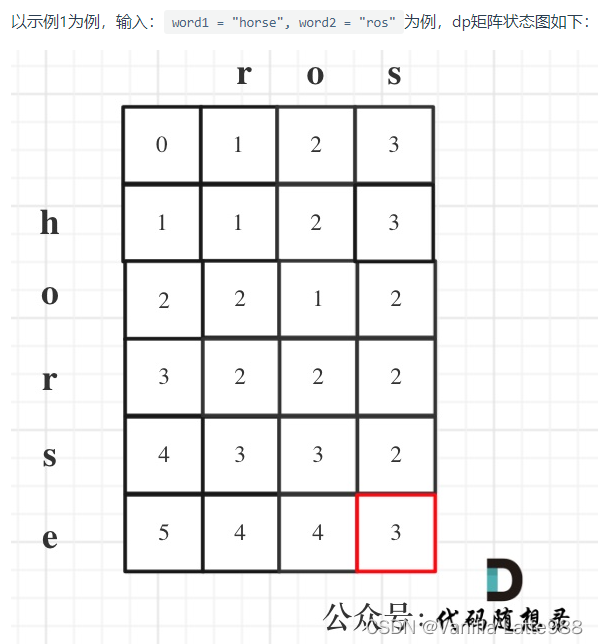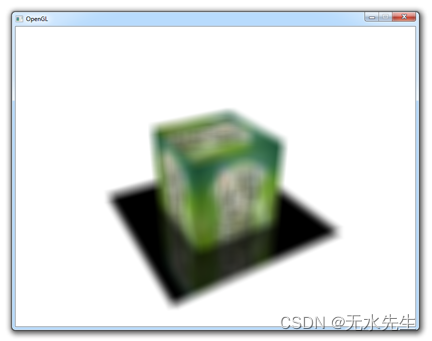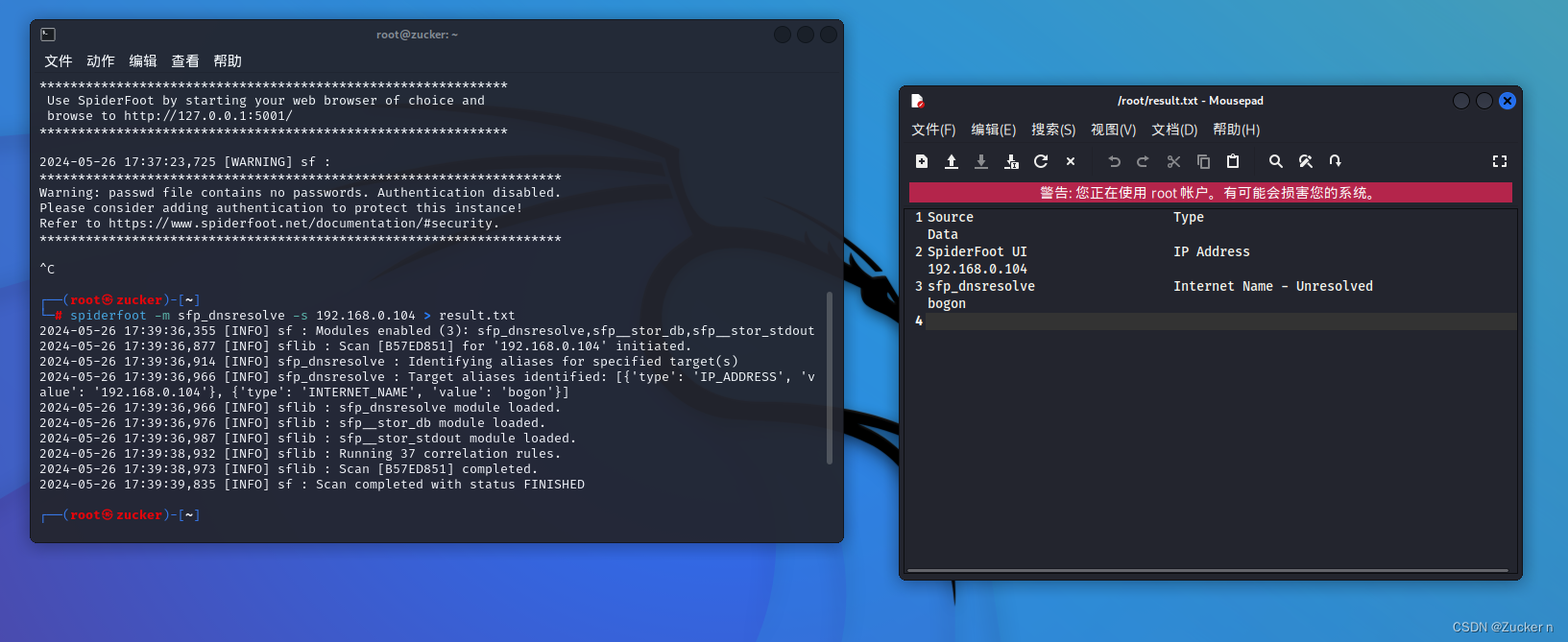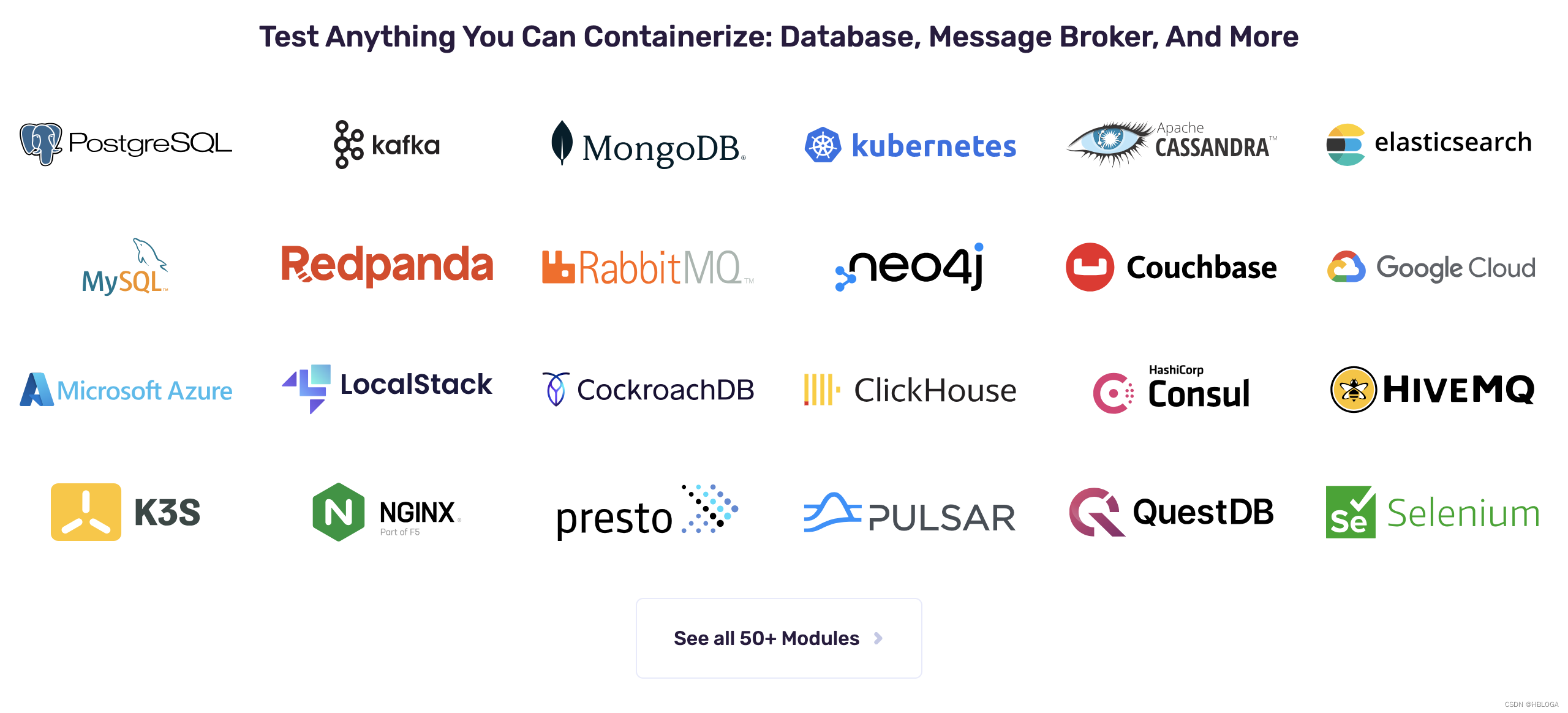许多用户会遇到Word文档未保存而关闭的问题。实际上,您不会立即丢失未保存的文档数据。请不要对文档进行进一步的更改,例如修改并再次保存。您仍然有机会恢复未保存的Word文档。有一些方法可以帮助您恢复未保存的 Word 文档。
如果您不幸遇到这样的问题,请继续阅读并逐步了解如何恢复未保存的Word文档。
第 1 部分。如何恢复已删除/丢失的Word文档
如果您在任何其他情况下删除Word文档或丢失文件,则上述方法将不适合您。要恢复已删除或丢失的Word文档,您必须使用可靠的数据恢复软件。我们建议您使用奇客数据恢复来帮助您恢复丢失的Word文档或任何其他文件。您可以按如下方式下载该软件。
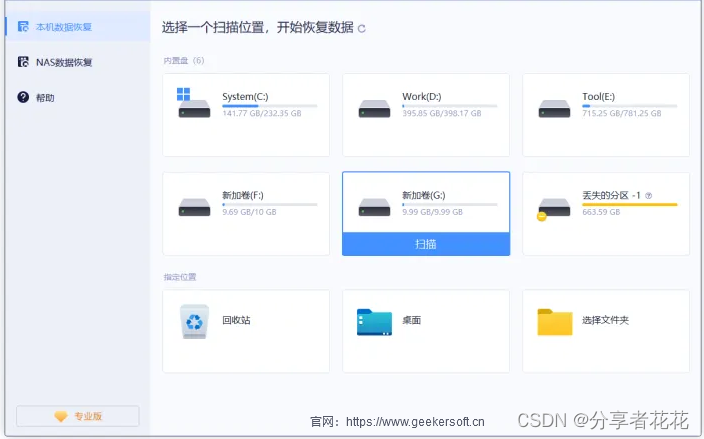
第 2 步。单击“扫描”按钮,软件将扫描驱动器以搜索丢失的Word文档。
第 3 步。扫描过程完成后,您可以检查并选择要恢复的Word文档。
注意:如果您删除或丢失了 Word 文档,请不要进行进一步的更改或将新数据添加到丢失数据的驱动器中。另外,请确保将恢复的文件保存到其他驱动器。
使用该软件,您不仅可以恢复 Word 文档,还可以恢复 Excel、PowerPoint、其他文档以及计算机上的视频、照片、音频和任何其他文件。如果您需要恢复任何丢失的数据,请随时下载并先试用该软件。
第 2 部分。恢复未保存的Word文档的方法
有不同的原因会导致文档关闭而不保存它们。您可以关闭Word应用程序而不保存文档。此外,应用程序崩溃或系统关机也会导致文档无法保存。尝试以下选项,以帮助您在不同情况下恢复已删除的未保存的Word文档。
使用自动恢复选项恢复未保存的Word文档
步骤 1。打开Word应用程序,然后单击“文件”选项卡>“信息”>“管理文档”。选择 恢复未保存的文档 从下拉列表中选择。

第2步。“打开”对话框打开,它将在此处显示未保存和可恢复的 Word 文档。请选择您要取回的Word文档。
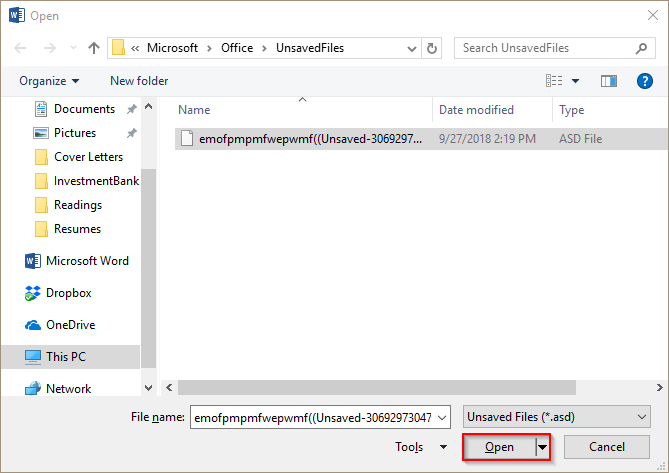
第 3 步。请点击 可选 按钮,它将直接打开选定的Word文档。
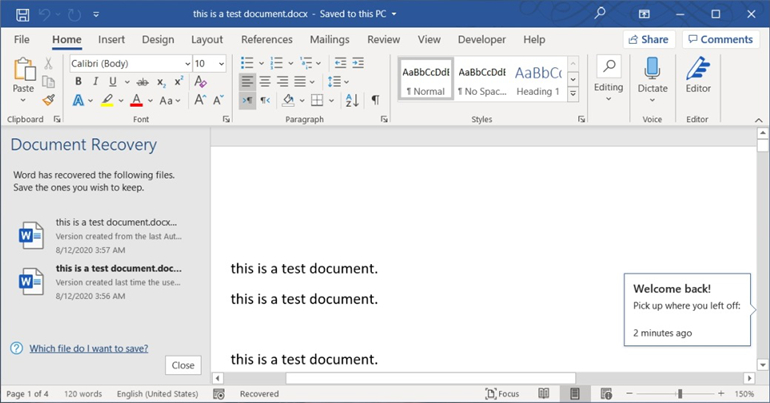
此外,您可以手动查找自动恢复文档的路径。请单击选项,将弹出一个窗口。单击“保存”,然后复制“自动恢复文件位置”旁边的文件路径。将路径复制到 Windows 资源管理器以打开该位置。然后右键单击.asd文件并选择Word应用程序将其打开。
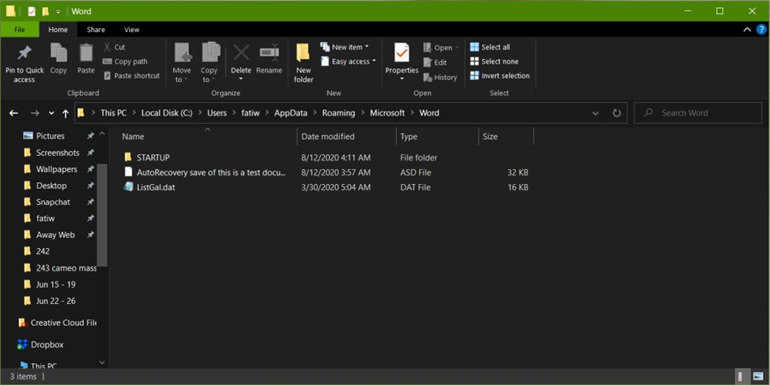
应用程序/系统崩溃后恢复未保存的Word文档。
如果 Word 应用程序崩溃并导致文档无法保存,您可以直接重新启动 Word 应用程序。它将在“文档恢复”下自动显示未保存文档的可用文件。您可以选择要恢复的那个,然后右键单击它并选择“打开”以取回未保存的Word文档,或选择“另存为...”以保存文档。